Android und Webversion
25.02.2022, 08:40 Uhr
Gmail: Benachrichtigungen ein- oder ausschalten – so gehts
Wünschen Sie sich Pop-up-Benachrichtigungen im Browser, während Sie am Computer arbeiten? Soll Gmail Sie damit nicht auch noch auf dem Smartphone behelligen?
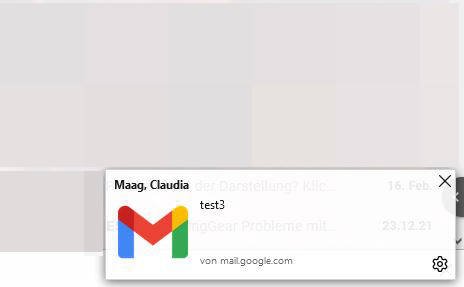
Pop-up-Benachrichtigung im Firefox-Browser
(Quelle: Screenshot/PCtipp.ch)
Webversion
Desktop-Benachrichtigungen sollten für Chrome, Firefox oder Safari funktionieren. Hierfür müssen Sie in Gmail angemeldet sein und das E-Mail-Programm im Browser geöffnet sein.
- Klicken Sie oben rechts auf das Zahnrad-Symbol.
- Hier gehts zu Alle Einstellungen aufrufen.
- Unter der Registerkarte Allgemein finden Sie (ungefähr in der Mitte) Desktop-Benachrichtigungen.
- Falls noch nicht aktiv, klicken Sie hier auf Benachrichtigungen über neue E-Mails aktivieren. Alternativ können Sie sich nur über wichtige E-Mails benachrichtigen lassen.
- Bei Änderungen scrollen Sie ganz nach unten und klicken auf die Schaltfläche Änderungen speichern.
Mobile: Android
- Öffnen Sie die mobile Gmail-App.
- Tippen Sie auf das Hamburger-Symbol oben links.
- Hier gehts zum Menüpunkt Einstellungen.
- Unter Allgemeine Einstellungen finden Sie Benachrichtigungen verwalten.
- Hier können Sie einerseits sämtliche Benachrichtigungen deaktivieren, indem Sie oben den Schieberegler auf Aus stellen. Oder bei mehreren Gmail-Adressen können Sie individuell den Schalter bei Benachrichtigungen anzeigen antippen.
Hinweis: Sollte Sie Probleme mit Push-Nachrichten haben, überprüfen Sie zusätzlich Ihre generellen Push-Einstellungen des Android-Smartphones. Öffnen Sie die Android-Einstellungen und suchen Sie einen Menüpunkt der Benachrichtigungen oder ähnlich heisst. Hier können Sie z.B. auch die Regeln für Benachrichtigungen auf dem Sperrbildschirm festlegen.
Kommentare
Es sind keine Kommentare vorhanden.








